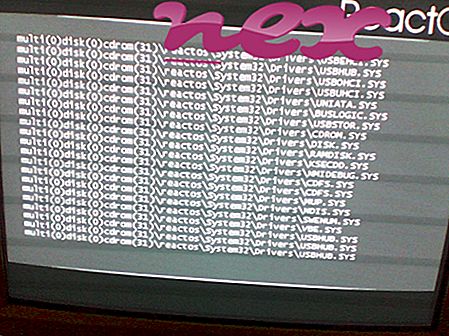Процесс, известный как DTools, по-видимому, принадлежит программному обеспечению Redmonder или DTools от DTools LIMITED.
Описание: WdsManPro.exe не является необходимым для Windows и часто вызывает проблемы. WdsManPro.exe находится в подпапках "C: \ ProgramData", обычно это C: \ ProgramData \ aWdsManProa \ или C: \ ProgramData \ XWdsManProX \ . Известные размеры файлов в Windows 10/8/7 / XP составляют 442 504 байта (34% всех вхождений), 709 288 байтов, 451 720 байтов или 435 712 байтов. Он работает как служба WdsManPro в фоновом режиме: служба WdsManPro.
Программа не видна. Файл не является основным файлом Windows. Файл имеет цифровую подпись. WdsManPro.exe способен мониторить приложения. Поэтому технический рейтинг надежности 71% опасности .
Удаление этого варианта: Если у вас возникли какие-либо проблемы с установкой WdsManPro.exe, вы можете удалить Redmonder с вашего компьютера с помощью апплета Панели управления Удаление программы.Если WdsManPro.exe находится в подпапках "C: \ Users \ USERNAME", тогда рейтинг надежности 82% опасности . Размер файла составляет 709 288 байт. Программа не видна. Процесс прослушивает или отправляет данные об открытых портах в локальную сеть или Интернет. Файл не является основным файлом Windows. WdsManPro.exe способен мониторить приложения.
Важно: Вы должны проверить процесс WdsManPro.exe на вашем компьютере, чтобы увидеть, если это угроза. Если DTools изменил поисковую систему и стартовую страницу вашего браузера, вы можете восстановить настройки браузера по умолчанию следующим образом:
Сброс настроек браузера по умолчанию для Internet-Explorer ▾- В Internet Explorer нажмите комбинацию клавиш Alt + X, чтобы открыть меню « Инструменты» .
- Нажмите Свойства обозревателя .
- Перейдите на вкладку « Дополнительно ».
- Нажмите кнопку Сброс ...
- Включите опцию Удалить личные настройки .
- Скопируйте chrome: // settings / resetProfileSettings в адресную строку браузера Chrome.
- Нажмите Сброс .
- Скопируйте about: support в адресную строку браузера Firefox.
- Нажмите Обновить Firefox .
Следующие программы также были показаны полезными для более глубокого анализа: Менеджер задач безопасности проверяет активный процесс WdsManPro на вашем компьютере и четко сообщает вам, что он делает. Известный инструмент Malwarebytes B для защиты от вредоносных программ сообщает, что WdsManPro.exe на вашем компьютере отображает раздражающую рекламу, замедляя ее. Этот тип нежелательной рекламной программы не рассматривается некоторыми антивирусами как вирус и поэтому не помечается для очистки.
Аккуратный и опрятный компьютер - это главное требование для избежания проблем с ПК. Это означает запуск сканирования на наличие вредоносных программ, очистку жесткого диска с использованием 1 cleanmgr и 2 sfc / scannow, 3 удаления ненужных программ, проверку наличия программ автозапуска (с использованием 4 msconfig) и включение автоматического обновления Windows 5. Всегда не забывайте выполнять периодическое резервное копирование или, по крайней мере, устанавливать точки восстановления.
Если вы столкнулись с реальной проблемой, попробуйте вспомнить последнее, что вы сделали, или последнее, что вы установили до того, как проблема появилась впервые. Используйте команду 6 resmon, чтобы определить процессы, которые вызывают вашу проблему. Даже для серьезных проблем, вместо переустановки Windows, лучше восстановить вашу установку или, для Windows 8 и более поздних версий, выполнить команду 7 DISM.exe / Online / Cleanup-image / Restorehealth. Это позволяет восстанавливать операционную систему без потери данных.
kmsauto net.exe lmworker.exe systemsettingsbroker.exe WdsManPro.exe oasis2service.exe igdctrl.exe pdvd10serv.exe viewpointservice.exe htpatch.exe startmenu8.exe swupdtmr.exe